- Autor Jason Gerald [email protected].
- Public 2024-01-15 08:24.
- E modifikuara e fundit 2025-01-23 12:45.
Ky wikiHow ju mëson se si të shkarkoni dhe instaloni Skype në telefonat inteligjentë, tabletët dhe kompjuterët. Shërbimi Skype mund të përdoret pa pagesë. Sidoqoftë, do t'ju duhet një llogari Microsoft për t'u regjistruar në këtë shërbim.
Hapi
Metoda 1 nga 4: Në iPhone
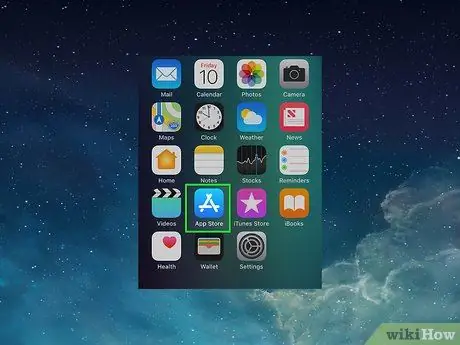
Hapi 1. Hapni App Store
në iPhone.
Prekni ikonën e App Store, e cila duket si një "A" e bardhë në një sfond blu të lehta.

Hapi 2. Prekni Kërko
It'sshtë një ikonë e xhamit zmadhues në këndin e poshtëm të djathtë të ekranit.
Nëse jeni duke përdorur një iPad, opsioni " Kërko ”Mund të jetë në këndin e sipërm të djathtë të ekranit.
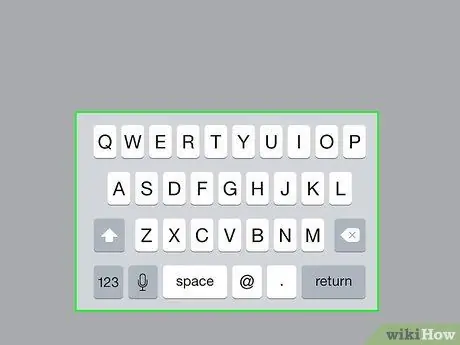
Hapi 3. Prekni shiritin e kërkimit
Ky opsion është në krye të ekranit. Tastiera do të shfaqet në ekranin e iPhone më pas.
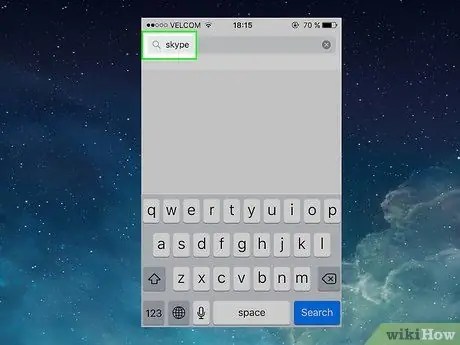
Hapi 4. Shkruani në skype
Pas kësaj, mund të kërkoni aplikacionin Skype në katalogun e App Store.
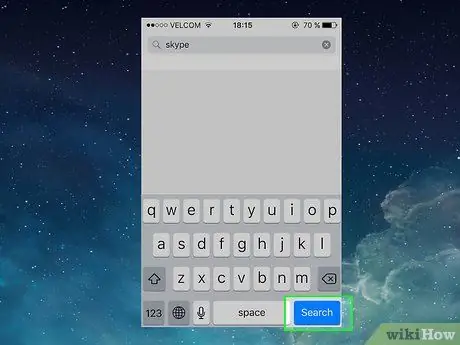
Hapi 5. Prekni Kërko
Ky buton blu është në tastierën e pajisjes. Aplikacioni Skype do të kërkohet në App Store.
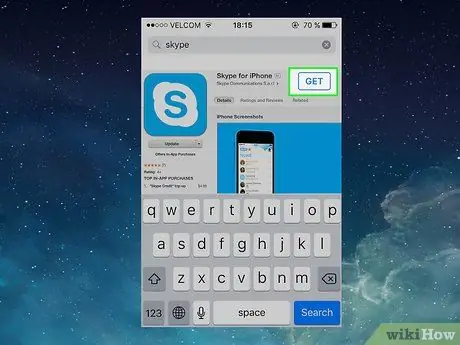
Hapi 6. Prekni GET
Shtë në të djathtë të titullit "Skype për iPhone".
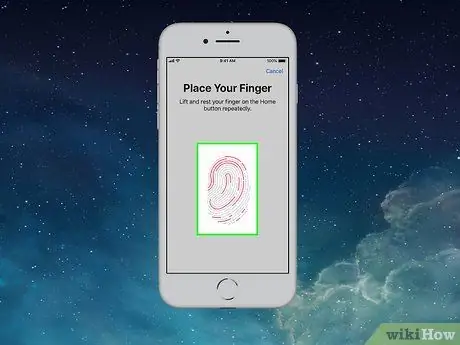
Hapi 7. Skanoni për Touch ID
Kur ju kërkohet, skanoni gjurmën e gishtit për të konfirmuar përzgjedhjen. Skype do të shkarkohet në iPhone më pas.
Nëse nuk keni nevojë të skanoni Touch ID për të shkarkuar përmbajtje nga App Store, prekni " Instaloni ”Kur ju kërkohet dhe futni fjalëkalimin tuaj Apple ID.
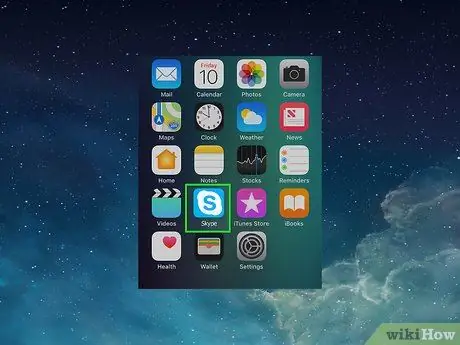
Hapi 8. Hapni Skype
Pasi Skype të ketë përfunduar shkarkimin, prekni HAPUR ”Në dritaren e App Store, ose prekni ikonën Skype në ekranin bazë të pajisjes. Aplikacioni Skype do të hapet pas kësaj.

Hapi 9. Hyni në Skype
Shkruani adresën tuaj të postës elektronike (ose numrin e telefonit/emrin e përdoruesit Skype) dhe fjalëkalimin e llogarisë kur ju kërkohet, pastaj ndiqni udhëzimet në ekran.
Në mënyrë tipike, Skype do të kërkojë lejen tuaj për të përdorur kamerën, mikrofonin dhe informacionin e vendndodhjes së telefonit tuaj
Metoda 2 nga 4: Në pajisjen Android
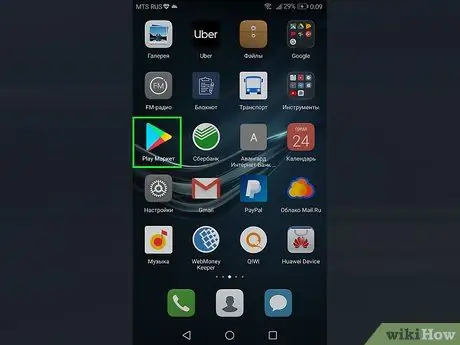
Hapi 1. Hapni Dyqanin Google Play
në pajisje.
Prekni ikonën e Dyqanit Google Play i cili duket si një trekëndësh shumëngjyrësh në një sfond të bardhë.
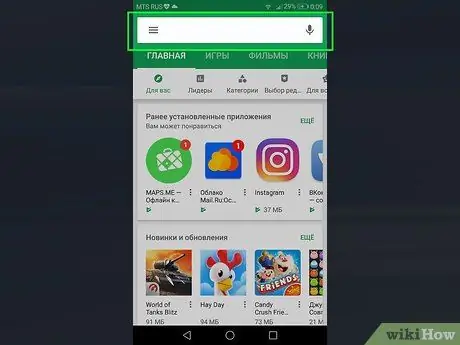
Hapi 2. Prekni shiritin e kërkimit
Ky shirit është në krye të ekranit.
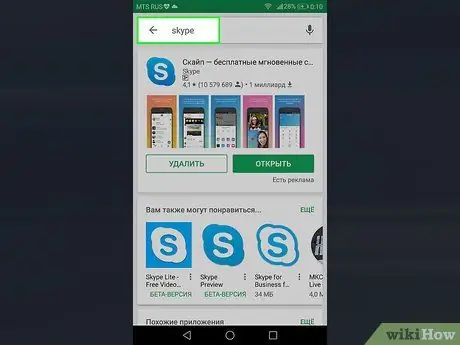
Hapi 3. Shkruani në skype
Pas kësaj, do të shfaqet një menu zbritëse me një listë të aplikacioneve të përshtatshme.
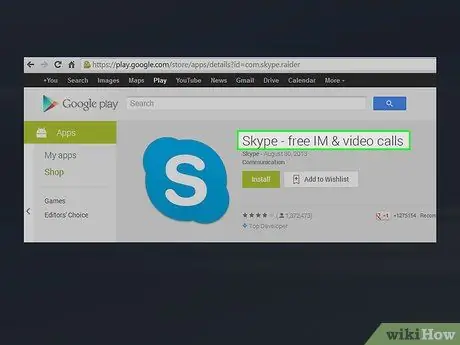
Hapi 4. Prekni Skype - thirrje IM dhe video pa pagesë
Ky opsion është rezultati kryesor në menunë zbritëse. Prekni një opsion për të hyrë në faqen e aplikacionit Skype.
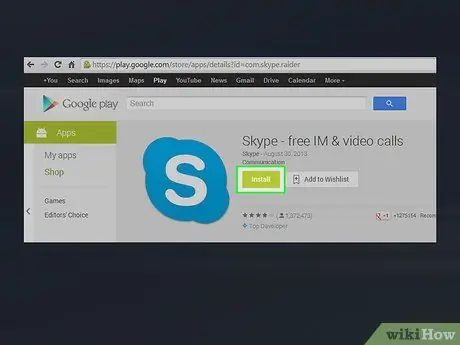
Hapi 5. Prek INSTALL
It'sshtë një buton i gjelbër në anën e djathtë të ekranit.
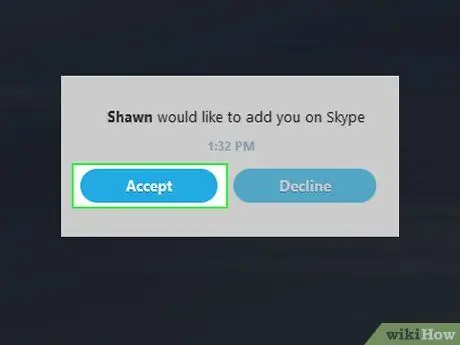
Hapi 6. Prekni ACCEPT kur ju kërkohet
Pas kësaj, Skype do të shkarkohet menjëherë në pajisje.
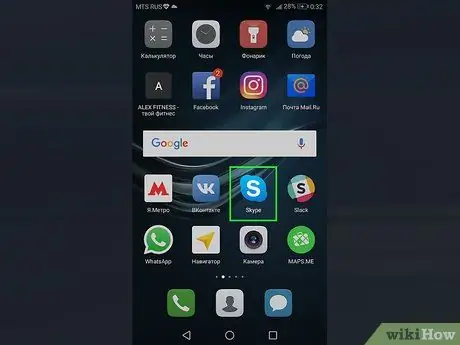
Hapi 7. Hapni Skype
Pasi Skype të ketë përfunduar shkarkimin, prekni HAPUR ”Në dritaren e Dyqanit të Google Play ose prekni ikonën Skype në faqen/sirtarin e aplikacionit.
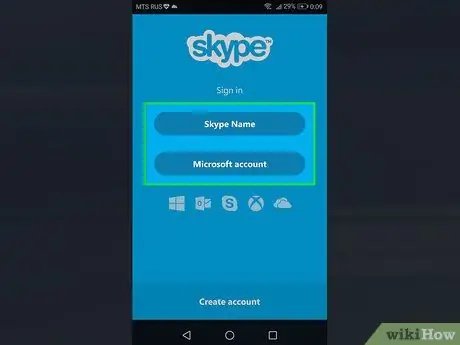
Hapi 8. Hyni në Skype
Shkruani adresën tuaj të postës elektronike (ose numrin e telefonit/emrin e përdoruesit Skype) dhe fjalëkalimin e llogarisë kur ju kërkohet, pastaj ndiqni udhëzimet në ekran.
Në mënyrë tipike, Skype do të kërkojë lejen tuaj për të përdorur kamerën, mikrofonin dhe informacionin e vendndodhjes së telefonit tuaj
Metoda 3 nga 4: Në kompjuterin Windows
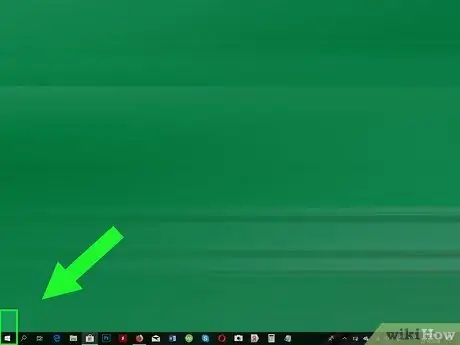
Hapi 1. Hapni menunë "Start"
Klikoni logon e Windows në këndin e poshtëm të majtë të ekranit.
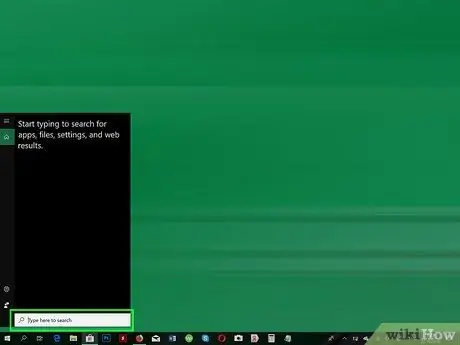
Hapi 2. Shkruani në dyqan
Aplikacioni Windows Store do të kërkohet në kompjuter.
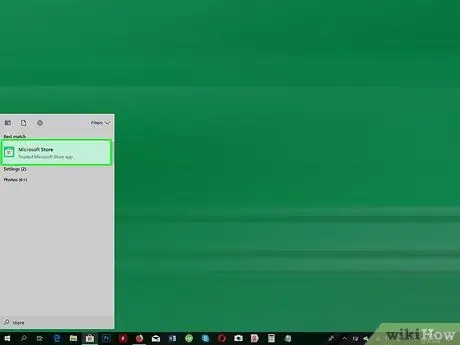
Hapi 3. Klikoni Store
Shtë në krye të dritares "Start". Pas kësaj, aplikacioni Windows Store do të funksionojë.
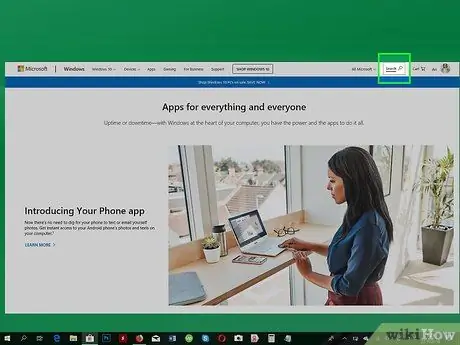
Hapi 4. Klikoni shiritin e kërkimit
Shtë në këndin e sipërm të djathtë të dritares së aplikacionit Windows Store.
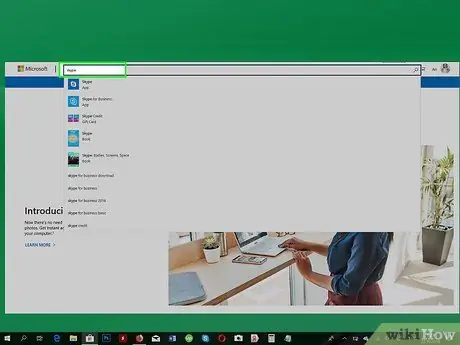
Hapi 5. Shkruani në skype
Do të shfaqet një menu zbritëse me rezultatet e duhura të kërkimit.
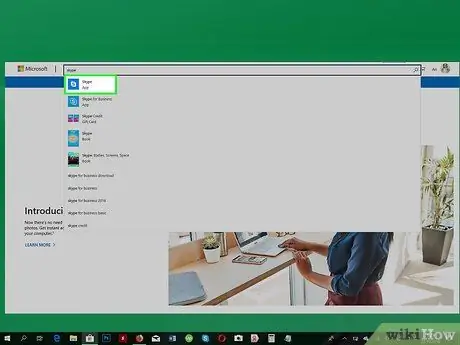
Hapi 6. Klikoni Skype
Ky opsion është opsioni i parë në menunë zbritëse. Pas kësaj, faqja e aplikacionit Skype do të ngarkohet.
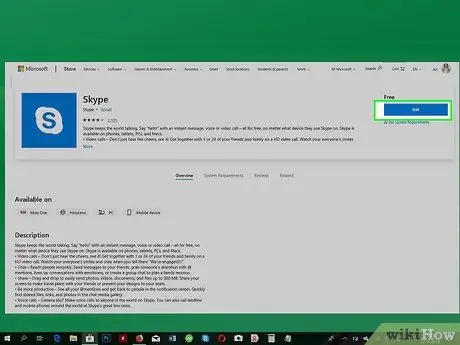
Hapi 7. Kliko Merr
Shtë në anën e majtë të faqes. Klikoni butonin për të instaluar Skype në kompjuter.
Nëse keni instaluar më parë Skype, klikoni " Instaloni ”.
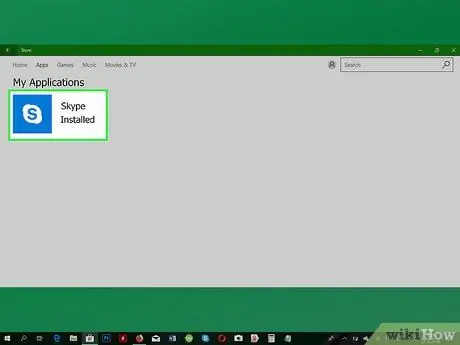
Hapi 8. Hapni Skype
Klikoni butonin Nisja ”Me ngjyrë blu në dritaren e Windows Store. Ky buton shfaqet pasi të jetë instaluar Skype.
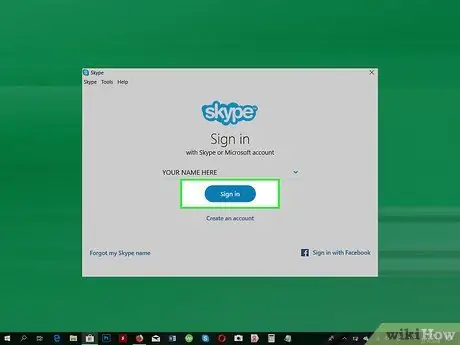
Hapi 9. Hyni në Skype
Zakonisht, do të regjistroheni automatikisht duke përdorur informacionin e llogarisë tuaj Microsoft. Nëse jo, shkruani adresën tuaj të emailit dhe fjalëkalimin e Microsoft -it, pastaj klikoni Hyni ”Në mes të faqes. Llogaria Skype do të hapet dhe mesazhet e ruajtura do të ngarkohen.
Nëse jeni regjistruar automatikisht në një llogari që nuk dëshironi të përdorni, klikoni " ⋯"Në këndin e sipërm të majtë të dritares Skype, zgjidhni" Identifikohu ”Në menunë zbritëse që shfaqet dhe regjistrohuni përsëri me llogarinë që duhet të përdorni.
Metoda 4 nga 4: Në kompjuterin Mac

Hapi 1. Shkoni në faqen zyrtare të Skype
Vizitoni https://www.skype.com/ përmes një shfletuesi.
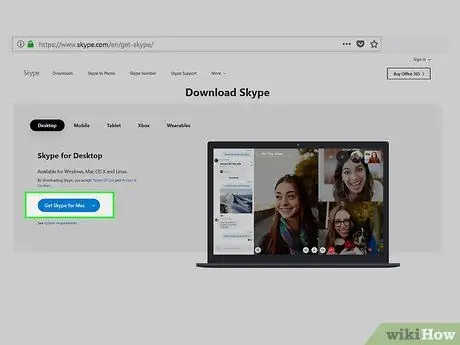
Hapi 2. Klikoni Merrni Skype
It'sshtë një buton blu në mes të faqes. Skedari i instalimit Skype do të shkarkohet në kompjuterin tuaj Mac.
Skype mund të zbulojë automatikisht nëse jeni duke përdorur një kompjuter Mac në mënyrë që të merrni skedarët e duhur të instalimit
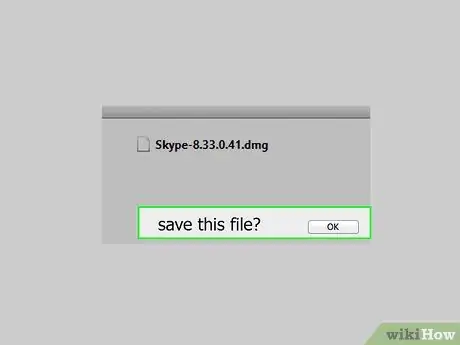
Hapi 3. Prisni që Skype të përfundojë shkarkimin
Ky proces mund të zgjasë nga disa sekonda në disa minuta, në varësi të lidhjes tuaj të internetit.
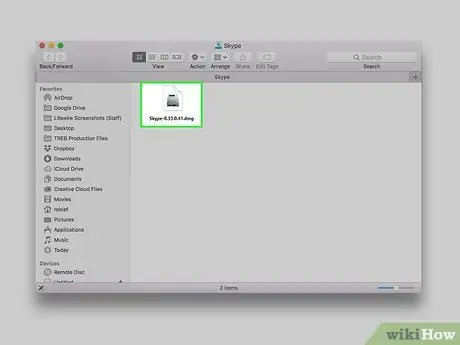
Hapi 4. Hapni skedarin Skype DMG
Klikoni dy herë skedarin e shkarkuar të instalimit Skype për ta hapur atë.
Nëse ju kërkohet, verifikoni shkarkimin përmes programit Preferencat e Sistemit në kompjuter para se të vazhdoni
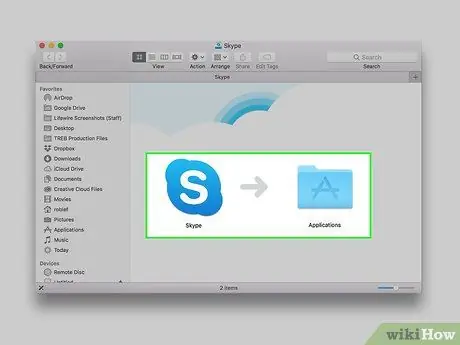
Hapi 5. Instaloni Skype
Në dritaren e skedarit DMG, klikoni dhe tërhiqni ikonën Skype në dosjen "Aplikimet", pastaj lëshoni butonin e miut. Skype do të instalohet në kompjuter më pas.
Procesi i instalimit të Skype zgjat disa sekonda
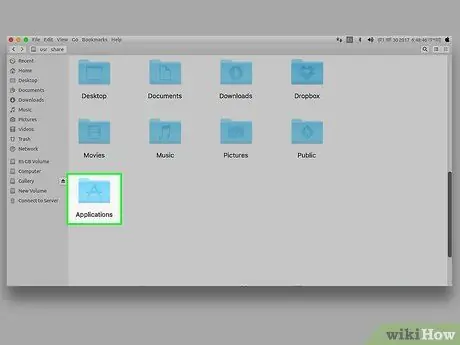
Hapi 6. Klikoni Aplikimet
Kjo dosje është në anën e majtë të dritares Finder. Si alternativë, klikoni " Shko "Në krye të ekranit dhe kliko" Aplikimet ”Në menunë zbritëse të shfaqur.
Nëse dritarja Finder nuk është zgjedhur, nuk mund të shihni " Shko ”Në krye të ekranit.
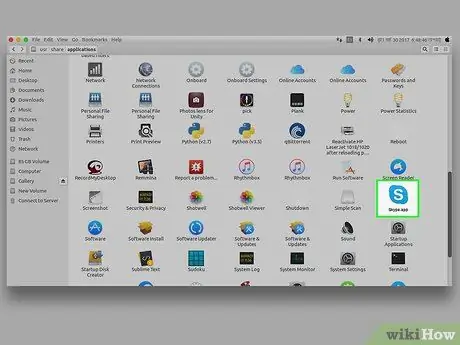
Hapi 7. Hapni Skype
Gjeni dhe klikoni dy herë në ikonën Skype. Faqja e hyrjes në Skype do të hapet pas kësaj.
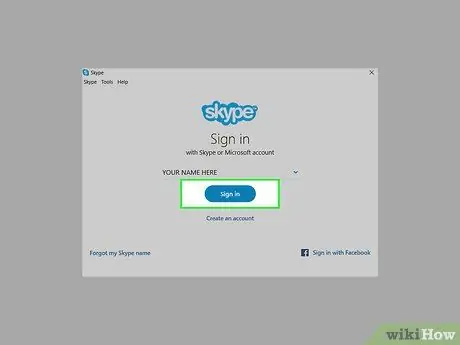
Hapi 8. Hyni në Skype
Shkruani adresën e emailit të llogarisë suaj të Microsoft (ose numrin e telefonit/emrin e përdoruesit Skype) dhe fjalëkalimin e llogarisë, pastaj ndiqni udhëzimet në ekran. Pasi të jeni regjistruar, mund të përdorni Skype ashtu siç dëshironi.






